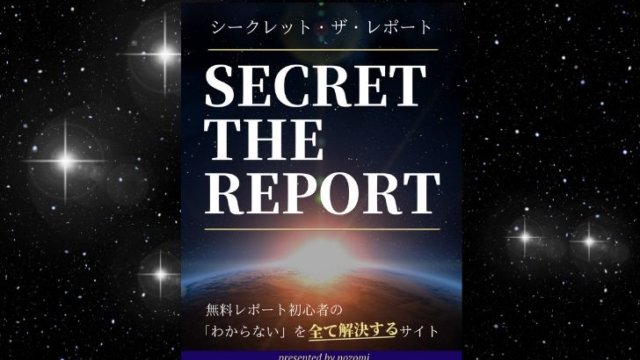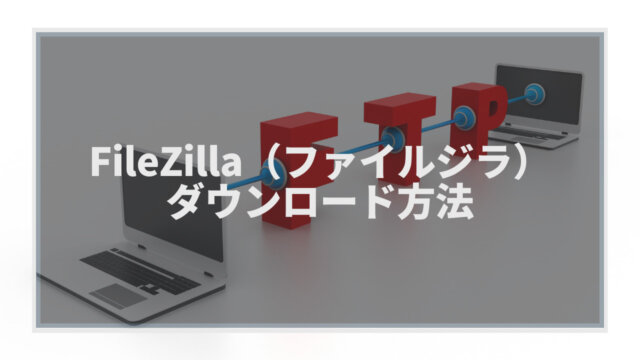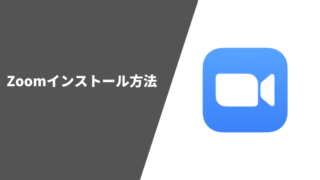megumi
こんにちは!megumiです!
プロフィール
プロフィール
サーバー契約、ドメインを取得したらサーバーにWordPressをインストールして使います。エックスサーバーならインストール方法はすごく簡単です。
さっそく、やっていきましょう!

エックスサーバーの契約方法~はじめてでも分かる画像+動画解説付き~
自分のブログをもちたい!
と思っているならサーバーが必ず必要になってきます。
簡単にブログをたちあげたいと思ったら無料ブログのア...

独自ドメインを取得する方法とサーバーとのリンク方法~はじめてでも分かる画像+動画解説付き~
自分のブログをもちたい!
と思っているならサーバーの他に独自ドメインが必要になります!
サーバー契約をしてないようなら、先にサー...
WordPressインストール方法
エックスサーバーのサーバーパネルにログインします。
①取得したドメインを指定します。
②【設定する】をクリック
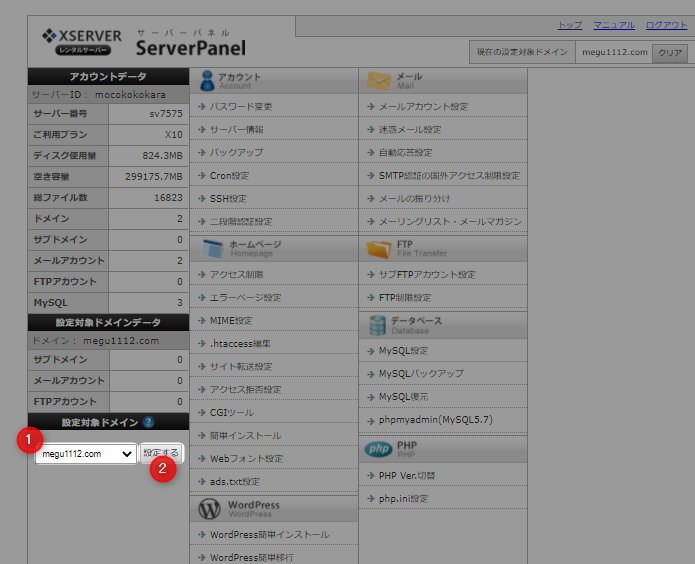
③【WordPress簡単インストール】をクリック
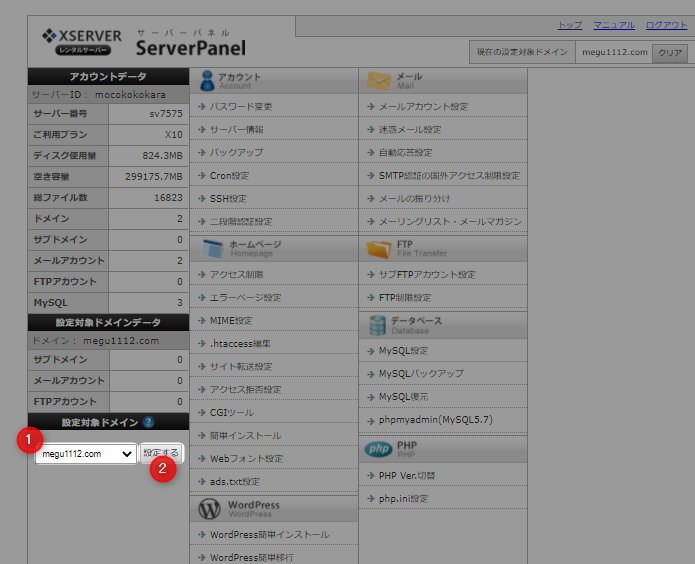
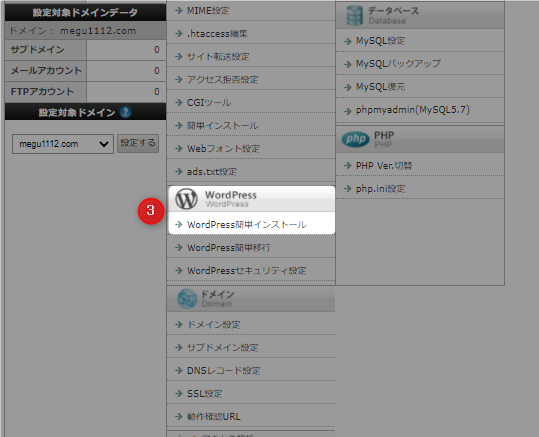
WordPress簡単インストール画面
①【WordPressのインストールをクリック】
②インストールURL
すでに設定したURLが入力されているので、そのまま
③ブログ名
ブロブの名前(後から変更もできます)
④ユーザー名/パスワード
WordPressの管理画面にログインする際に使います。
※あとで必要になるので、どこかにメモしておきましょう
⑤メールアドレス
WordPresskからのお知らせが届きます。
⑥キャッシュ自動削除
「On」でOK
⑦データベース
「自動でデーターベースを生成する」でOK
⑧すべて入力したら【管理画面へ進む】をクリック
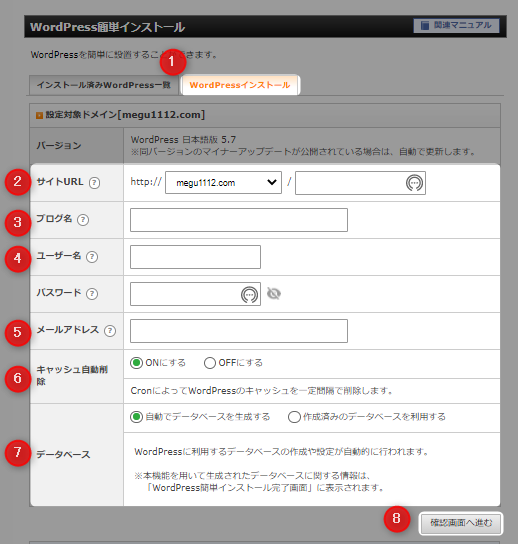
内容を確認したら【インストールする】をクリック
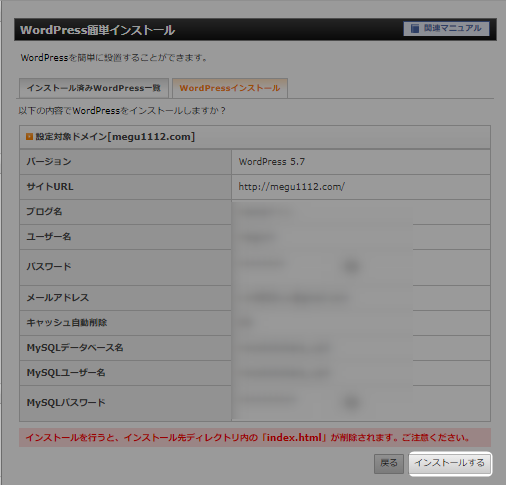
このような画面が表示されたら、インストールは完了です。
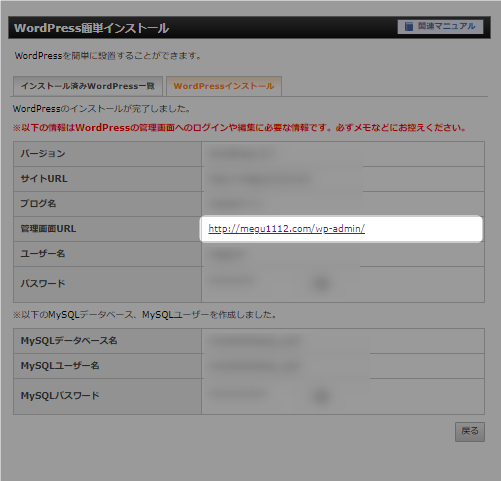
管理画面URLを押していただくと、ログイン画面にとびます。
先ほどメモした、ユーザー名とパスワードが必要でログインしてください。
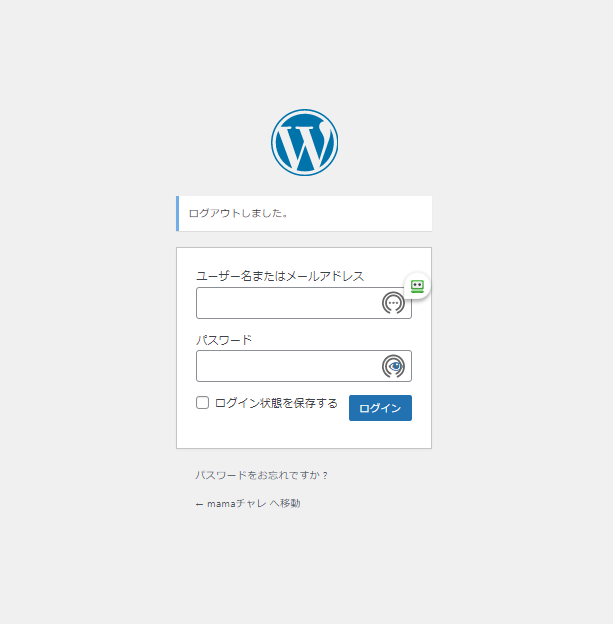
これで、WordPressのインストールは終了になります。